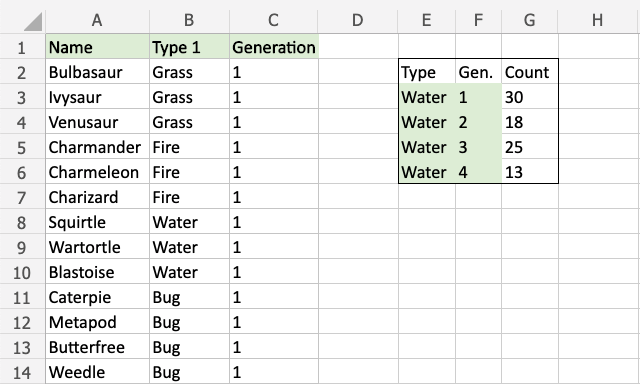Excel COUNTIFS 函数
COUNTIFS 函数
COUNTIFS 函数是 Excel 中的预制函数,它根据一个或多个 true 或 false 条件 对范围内的单元格进行计数。
输入 =COUNTIFS:
=COUNTIFS(criteria_range1, criteria1, [criteria_range2, criteria2], ...)
条件被称为critera1, criteria2, .. 等等,它可以检查诸如:
- 如果一个数字大于另一个数字
> - 如果一个数字小于另一个数字
< - 如果数字或文本等于
=
criteria_range1、criteria_range2 等是函数检查条件的范围。
注意: 函数的不同部分由符号分隔,例如逗号 , 或分号 ;
该符号取决于您的语言设置。
COUNTIFS 函数示例
找出第 1 代水属性Pokemon的数量:
条件是类型为"Water" , Generation 为 1。
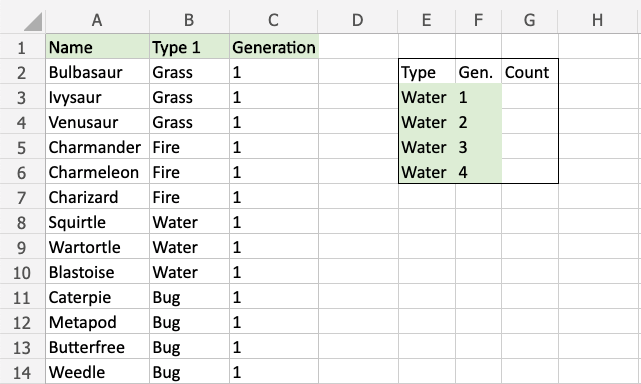
注意: 完整数据集在第 14 行之后继续,一直到第 759 行。
COUNTIFS 函数示例,逐步说明:
- 选择单元格
G3 - 键入
=COUNTIFS - 双击COUNTIFS命令
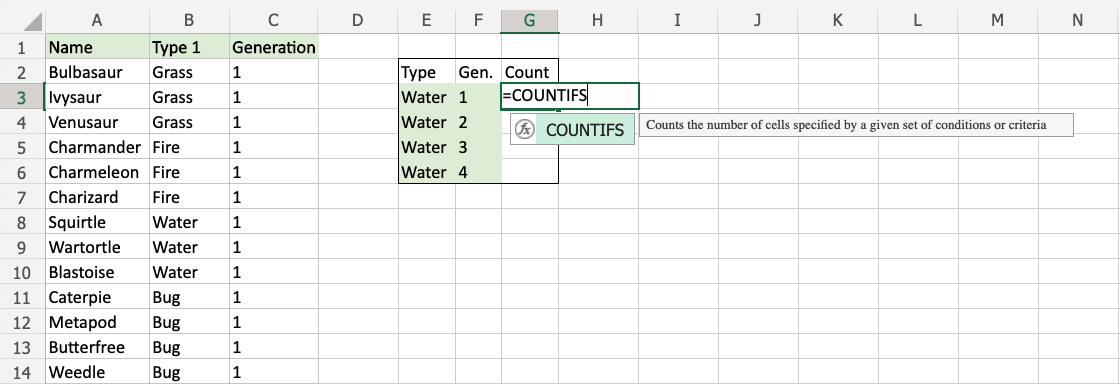
- 指定类型
B2:B759的范围(类型 1 值) - 输入
, - 指定条件(单元格
E3,其值为"Water") - 输入
, - 指定第二个条件的范围
C2:C759(世代值) - 输入
, - 指定条件(单元格
F3,其值为"1") - 回车
注意: 您可以通过在按回车键之前重复步骤 7-10 来添加更多条件。
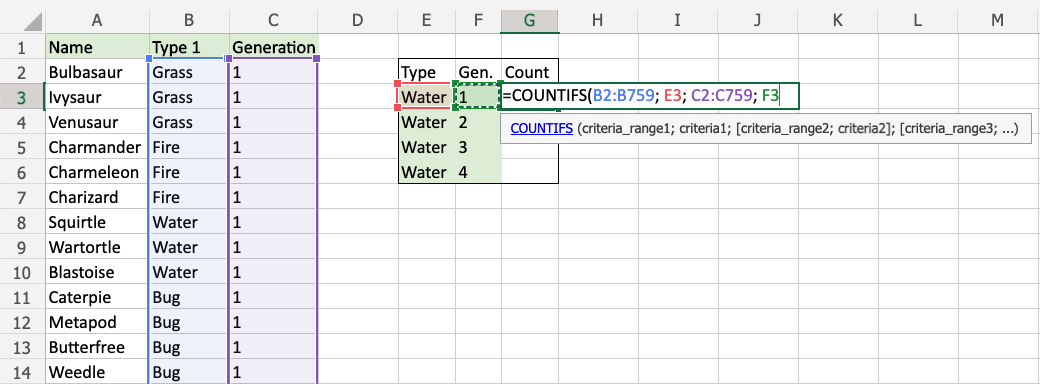
该函数现在计算第一代水属性Pokemon的数量。
此功能可重复用于水属性Pokemon的后世代进行比较:
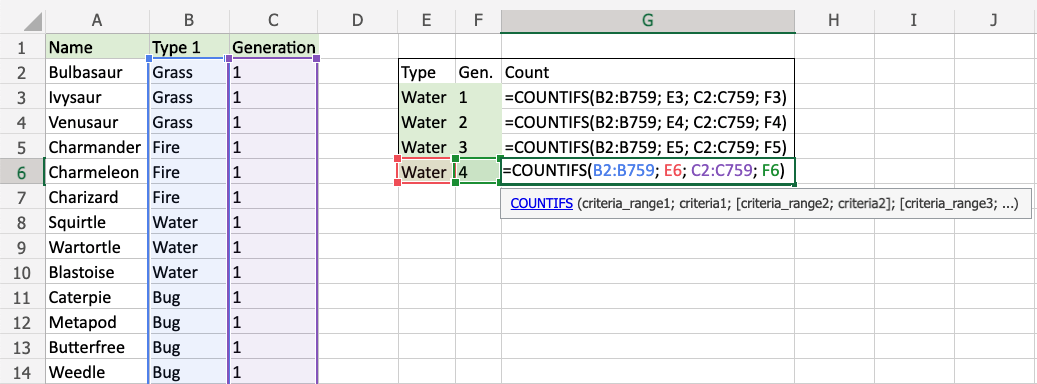
现在,我们可以看到第 1-4 代之间的水属性Pokemon总数: